2021-05-12 14:32:11
Win10系統中除了關閉自動播放以外還能設定哪些預設行為?
關閉自動播放(移動裝置)是很多用戶都會去在意的一項設定,這樣雖然可以預防移動裝置帶來的病毒自啟動,卻也是失去了一項好玩的功能,而通過用戶的自定義設定,控制移動裝置的預設行為則可以更好的為用戶打造諸多便利。

Win10系統中除了關閉自動播放以外還能設定哪些預設行為?
一、使用「設定」設定Win10自動播放
使用 Win10 中的「設定」對自動播放進行設定非常簡單、容易:
1、在 Win10 中使用 Windows + I 快捷鍵開啟「設定」— 點選「裝置」選項 — 再點選左側的「自動播放」條目。
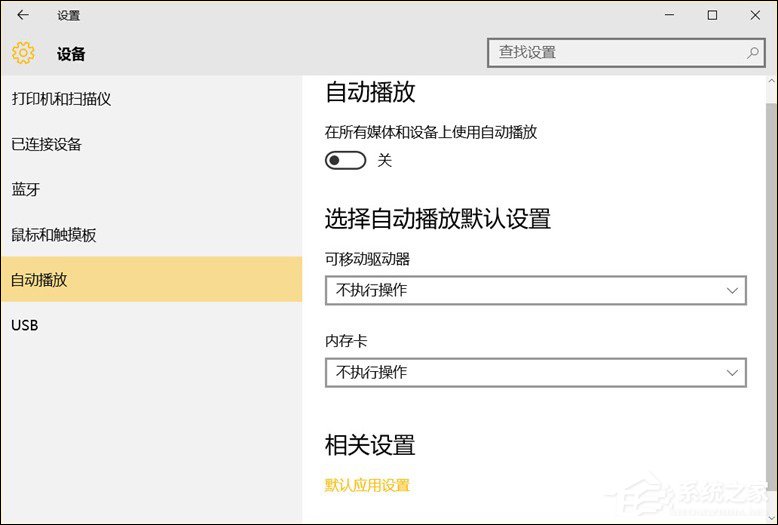
2、在右側面板中我們可以設定「移動驅動器」「記憶體卡」等外設自動連線時的預設動作,由於我的電腦沒有光碟機,所以沒有「CD/DVD」可選。要設定預設動作,只需在裝置型別的下拉選單中指定相應動作選項即可。就我個人習慣而言,喜歡將自動播放設定為使用檔案資源管理器開啟分割區。

提示:如果你希望在裝置插入時每次詢問你需要的操作,可以選擇「每次都詢問」。如果需要關閉特定型別裝置自動播放功能,可以其下拉選單中選擇「不執行操作」。
3、有的用戶為保系統安全或希望免打擾,可以直接關掉 Windows 的自動播放。

二、使用「控制面板」設定自動播放
如果你希望更加精細化地控制 Windows 的「自動播放」功能,還是需要回到控制面板當中進行設定。(看來微軟想在 Win10 中完全拋棄控制面板的計劃一時半會兒還無法達成。)
1、在 Win10 中使用 Windows + X + P 快捷鍵開啟控制面板 — 搜尋「自動播放」後開啟。

2、開啟之後的設定與在「設定」中的設定類似,只是能夠進一步對功能進行精細控制。

三、使用「組策略」設定自動播放
對於企業用戶而言,管理員可通過域策略(GPMC)對「自動播放」功能進行廣泛控制,對於使用專業版、教育版、企業版的 Win10 用戶,也可以使用本地策略進行控制。
1、使用 Windows + R 快捷鍵開啟「執行」— 執行 gpedit.msc 開啟本地組策略編輯器。
2、導航到「計算機設定」—「Windows 設定」—「Windows 元件」—「自動播放策略」對右側的相應策略應用編輯即可。

注意:域成員計算機的組策略預設刷新時間為 90 分鐘,並有 0 – 30 分鐘的隨機偏移量,必要時管理員可以使用 gpupdate /force 在用戶端進行強制手動刷新。
以上方法便是Win10除關閉自動播放外的預設行為介紹,開啟移動裝置自動播放功能可以提供更好的體驗,這種妙趣一直都伴隨著傳奇色彩,比如插入U盤自動播放某一個視訊(視訊做成exe可不需要播放器的幫助,直接浮現在桌面上)。
相關文章

